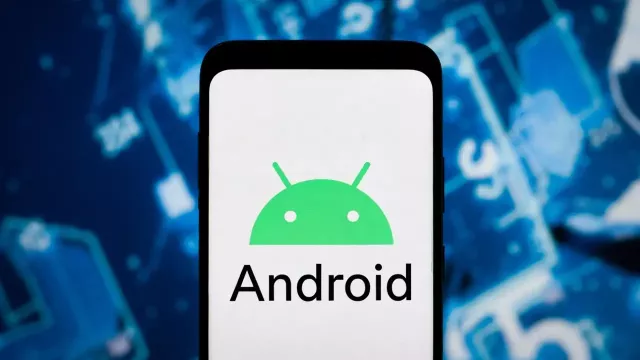SuperLauncher je program, který má dvě funkce. První z nich je snadné a to opravdu snadné vytváření klávesových zkratek k libovolným aplikacím. Stačí vzít zástupce z plochy, přetáhnout ho nad ikonu programu, kliknout, zmáčknout klávesovou zkratku a kliknout. Druhou oblastí, kterou se SuperLauncher zabývá, je uspořádávání, seskupování a naplánování spouštění jednotlivých zástupců.
Na Chip DVD najdete plnou verzi programu SuperLauncher 1.9. v ceně 550 Kč, který můžete používat bez omezení.
- Plánování úloh a zkratky
- Plná verze programu
- Info: www.pcwinsoft.com
- Jazyk: anglicky
- OS: Win XP/Vista/7 (32/64 bit)
- On-line registrace
Hned po spuštění vám bude nabídnut kraťoučký průvodce. Má 4 kroky a absolvovat ho trvá desítky sekund maximálně minutku. Dozvíte se v něm nejsnadnější způsob jak přidávat zástupce a jak jim třeba vytvořit klávesové zkratky, nebo naplánovat úlohu. V průběhu tohoto průvodce se zobrazí na popředí všech ostatních aplikací zvětšená ikonka SuperLauncheru, která je vhodná minimálně určitě ze začátku, když si vylaďujete zástupce. Pokud ji chcete zobrazit i po dokončení průvodce, klikněte vedle hodin na šipku „Zobrazit skryté ikony“ a vyberte pravým tlačítkem SuperLauncher. V místní nabídce stačí zaškrtnout »Show me on Desktop«.
Přidávání zástupců do SuperLauncheru
Nejjednodušší způsob jak přidat zástupce je klasickým přesunutím nad ikonu programu. Klikněte a přidržte nad zástupcem levé tlačítko myši a přesuňte jej nad ikonu SuperLaucheru. Takto můžete vybrat současně klidně víc zástupců. Přesuňte tam klidně všechny zástupce programů, které používáte pravidelně, můžete jim pak nastavit klávesové zkratky, naplánovat spouštění atd. Po přesunutí nad ikonu se zobrazí nabídka s dvěma textovými poli a třemi možnostmi. Jedná se o základní nastavení, co se má s takto přidaným programem udělat. První textové pole obsahuje název, druhé cestu k souboru a zaškrtávací políčka znamenají postupně: Přidat do menu zástupců (které se zobrazí vždy po kliknutí levým tlačítkem myši na ikonu SuperLauncheru), přiřadit klávesovou zkratku a vytvořit časový plán pro spouštění. S názvem a cestou si hlavu dělat většinou nemusíte, ale zaškrtejte v checkboxech, jestli chcete přiřadit klávesovou zkratku, či naplánovat spouštění úlohy.
Základní nastavení
Následně vyskočí okno s žádostí o zadání klávesové zkratky. Můžete použít cokoliv s tím, že klasické klávesy nelze použít samostatně, mohou být použity pouze za současného držení CTRL, ALT nebo WIN, což je logické, aby se nezapínaly programy při běžném psaní. Funkční klávesy F1-F12 pak nevyžadují mačkání extra klávesy a můžete je tedy použít samostatně. Pokud jste zaškrtli i volbu naplánovat spouštění, objeví se ještě okno s kalendářem, kde vybíráte den, vedle jsou dva sloupce s hodinou a minutou a až si nastavíte čas, klikněte na »Register Schedule«. Přejete-li si program spouštět pravidelně, klikněte před potvrzením na možnost »Advanced«. Objeví se další úplně stejný kalendář, který určuje, kdy naposledy se má spuštění vykonat. Většinou budete pravděpodobně nastavovat pravidelné činnosti, které nemají konečné datum, ale chtěli byste, aby se opakovali do nekonečna. V tom případě zaškrtněte »Infinite«. Poslední volbou je v případě pokročilého plánování určení pravidelnosti spouštění. Zde vybíráte dny, hodiny a minuty, které určují interval, v jakém se má spouštění opakovat. Až budete hotoví, tak jen klikněte na »Register Schedule«.
Pokročilé nastavení
Pokročilé nastavení se dělá v prostředí programu. Klikněte dvakrát levým tlačítkem myši na ikonu aplikace, zobrazí se už klasické prostředí programu, kde v horní části okna jsou ikony menu, pod ním pak nástroje pro vyhledávání, seřazování atd. a největší část okna zabírají zástupci, programy, složky, soubory, skupiny… Nejzajímavější tady je položka New a Group. Group – skupiny umožňují seskupit více příkazů pod jednu zkratku. Výrobce ji ukazuje na příkladu obnovy vymazaných souborů. Do skupiny přidal složky Recent Documents a Recycle Bin a nastavil skupině zkratku CTRL+SHIFT+R. Pokud uživatel stiskne tuto kombinaci kláves, otevřou se složky naposledy otevřených dokumentů a Koše. Toto se může hodit v případě, že omylem něco vymažete a budete to chtít z Koše obnovit, ale je to jen ukázka funkčnosti skupin, jistě přijdete na něco, co se vám bude hodit víc. Je to individuální záležitost.
Další položkou je již zmíněná New. Jedná se o podobnou věc jako přesouvání zástupců/aplikací nad ikonu SuperLauncheru – tedy nastavení spouštění ať už na klávesovou zkratku, nebo na naplánovaný čas - s tím rozdílem, že si zde můžete podrobněji nastavit, co se udělá a jak se to udělá. Ručně zde zadáváte aplikace, složky, webové stránky, textové upozornění… vše záleží na typu, který vyberete v položce Type. Parametr pak využijete nejvíc pravděpodobně v případě, že si nastavíte v Type Display Message reminder, v tom případě bude parametr odpovídat textu, který se vám zobrazí v textovém upozornění v předem naplánovaný čas. Aplikace také mohou mít parametry, ale to je záležitost spíše pro pokročilé uživatele. Takto vytvořenou činnost pak stačí potvrdit tlačítkem »Register« a pomocí »HotKey« a »Schedule« můžete přiřadit klávesovou zkratku nebo naplánovat čas spouštění.

Koupit časopis Chip
Chip je možné číst v tištěné nebo v digitální podobě na mobilech, tabletech a počítačích.